Как в droid4x установить приложение
Video Как установить APK-файл для эмулятора Droid4X
Среди наиболее популярных эмуляторов, используемых в настоящее время для компьютеров, Droid4X и BlueStacks являются наиболее популярным и популярным программным обеспечением. Однако, в отличие от BlueStacks, Droid4X также имеет большой недостаток, который заключается в том, что иногда пользователи не могут найти игры и приложения, которые им нужны, в магазине Google Play через этот эмулятор.
Загрузите бесплатный эмулятор Droid4X
Но это не очень серьезная проблема, потому что, как и BlueStacks, пользователи могут полностью установить APK-файлы для Droid4X двумя простыми способами (Ссылка: « Два способа установки APK-файлов в BlueStacks »). В отличие от BlueStacks (из приложения может быть установлена только версия 2), Droid4X предоставляет оба способа установки APK-файлов для обеих своих версий на рынке.
Установите файл APK для Droid4X
Шаг 1: Вы загружаете эмулятор Android, в главном интерфейсе нажмите значок настроек ( шестеренка ) вверху.

Шаг 2: Появится интерфейс установки, выберите вкладку « Другие настройки» , щелкните левой кнопкой мыши на APK Install .

Шаг 3: Появится окно Windows, перейдите в папку, в которую файл APK был загружен ранее, затем щелкните левой кнопкой мыши, чтобы выбрать файл для установки, откройте .

Шаг 4. В зависимости от размера устанавливаемого файла время, которое потребуется для завершения процесса, будет различным. После завершения файл появится в интерфейсе Droid4X, и под панелью задач появится уведомление, как показано ниже.

Установите игры и приложения для Droid4X с компьютера
В дополнение к установке непосредственно из приложения, Droid4X также позволяет пользователям устанавливать с компьютера:

Исходное изображение Droid4X без установки дополнительных файлов APK
Шаг 1: Перейдите в место, где файл APK был загружен на компьютер. Щелкните левой кнопкой мыши файл, чтобы определить файл для установки, затем щелкните правой кнопкой мыши и выберите Открыть с помощью .

Шаг 2: Появляется новый интерфейс, если в нем уже есть элементы Droid4X, вы можете выбрать и OK. Если нет, перейдите к просмотру .

Шаг 3: Появится окно Windows, перейдите к местоположению Droid4X на компьютере, нажмите, а затем Открыть .

Шаг 4: Выберите значок Droid4X здесь, затем ОК .

Шаг 5: Компьютер сообщает, что выбранный нами APK-файл устанавливается на эмуляторе Droid4X. В зависимости от размера файла, время будет отличаться.

После успешной установки значок игры и приложения появится в главном интерфейсе и появится уведомление ниже.

Уведомление об успешной установке APK файлов на Droid4X
Вот и весь процесс установки игр, внешних приложений для Droid4X на случай, если мы не сможем их найти в магазине Google Play этого эмулятора. Реализация очень проста и не требует много, так что любой может сделать это!
Множество игр, разработанных для смартфонов и планшетов, привлекает внимание геймеров со всего света. Однако не всегда игроков устраивает система управления в гаджетах. К тому же иногда есть желание погрузиться в игровой мир, загрузив его на большой экран. И чаще всего для этой цели геймеры предпочитают скачивать игры на компьютер.
Проблема в том, что игры не предназначены для запуска на операционных системах Виндовс. К счастью, это легко решается с помощью различных приложений, которые способы создать аналог нужной среды на любой платформе. Как скачать Droid4x на ПК бесплатно расскажем в этой статье.

В частности, в линейку подобных софтов входит эмулятор Droid4X. Особенность данной программы в том, что она разрабатывалась непосредственно для геймеров. Так в чем же функционал подобной утилиты?
Основные возможности эмулятора
Если вы решите Droid4x скачать на ПК, то сможете:
- сменить разрешение экрана, плотность пикселей,
- создать скриншоты или видеозапись игрового процесса,
- заменить сенсорное управление, которое свойственно гаджетом, под управление, используемое на компьютере,
- настроить координаты GPS,
- сделать аналог встряски виртуального девайса,
- провести синхронизацию со смартфоном или планшетом.
Кроме того стоит отметить высокую производительность данного софта. Многие геймеры отмечают, что в некоторых случаях она даже выше, чем у известного BlueStacks.
Как установить эмулятор
После того, как вы скачаете установочный файл, запустите процесс инсталляции, кликнув по значку. Далее вам надо будет лишь следовать инструкции.



Когда данный процесс закончится, перед вами будет окно, оформленное в красно-белых тонах. Значок настройки (шестеренки) находится в правой верхней части. В самом центре перед вами будут несколько клавиш, с помощью которых можно осуществлять управление, и три вкладки: Recommand, AppStore, Desktop.


Как настроить
Для настройки языка, аккаунта, клавиатуры откройте папку SysFolder.


В главном верхнем меню программы кликните на шестеренку.

Здесь размещены все основные параметры. Например, в этой вкладке вы сможете сменить разрешение экрана, отрегулировать громкость, плотность пикселей. Однако если у вас установлен Droid4x на ПК, то скорее всего последний параметр вам не понадобится. Он актуален для тех, кто использует софт для эмуляции Андроид-среды на мобильных устройствах, работающих на других платформах. Так, с помощью этого параметра можно отрегулировать качество картинки. Для компьютеров же эта функция не актуальна, так как здесь плотность точек намного меньше, чем у смартфонов. Исключения бывают, если вас 4К-монитор.
Выбрав разрешение, вы можете также определиться и с режимом. Здесь представлен как портретный, так и ландшафтный вариант. Имеется кнопка перезагрузки эмулятора. Находится она в правой стороне. В случае, если эмулятор зависнет, она вам сможет пригодиться.
Droid4X позволяет самостоятельно установить DPI, в то время как у его конкурента имеются лишь фиксированные значения.

Other Setting — вкладка в разделе настроек, которая позволит зарегистрировать аккаунт, а также пройти процесс авторизации в самой программе. Здесь же размещены аппаратные настройки. В частности: количество используемых ядер центрального процессора, объем оперативки, которая выделяется для самого эмулятора, а также кнопки, которые позволяют вернуться к исходным настройкам или сохранить установленные параметры.
В этой вкладке есть две кнопки, которые нужны для обмена файлами с хостовой системой. Обмен происходит через созданную общую папку. Также имеется клавиша «Apk Install». Благодаря ней вы сможете загружать не только игры, найденные в Google Play, но и запускать приложения, которые у вас хранятся в виде файлов.

Close Options. В этом разделе вы сможете удобным клавишам задать нужные параметры для более комфортного управления. Так устанавливаются горячие клавиши. Не забудьте после выставления этих настроек нажать на «Сохранить».

Вкладки эмулятора
После того, как выставлены настройки, можно вновь вернуться в главное окно. Здесь также имеется три вкладки.
Recommand. К сожалению, если вы установили Droid4x на ПК, а сами живете в России, то данное окно вам не пригодится. Причина в том, что разработчик не поддерживает наш регион. Поэтому смело пропускайте данную вкладку.
Desktop. Перед вами основной рабочий стол эмулятора. Здесь представлены две папки:
AppStore. Это всем известный Плей Маркет. Если вы уже заходили в этот магазин на смартфоне, то ничего нового не увидите. Да и принцип работы с Google Play будет таким же, вне зависимости от того, на каком устройстве вы работаете. Например, если у вас установлен Droid4x на ПК, то вам надо будет для работы с каталогом ввести данные Gmail-аккаунта. Если его еще нет, то имеется возможность создать учетную запись, перейдя на официальный сайт Гугл. Как правило, процедура займет всего пару минут. Зато в конечном итоге вы получите возможность получать все размещенные в каталоге приложения. А ведь здесь представлены не только платные софты, но и бесплатные игры.

Управляющие кнопки
Их не так много, но все же о них стоит знать.
![]()
Управляющие кнопки
Droid4X Controller. Первая кнопка с изображением экрана позволяет сделать навигацию в играх удобной.
Кнопка «Встряхивание» симулирует работу акселерометра, который часто используется на гаджетах. Однако применительно к компьютерам с помощью этой кнопки вы сможете активировать ту или иную функцию. Например, когда вам потребуется быстро сделать скриншот того, что представлено на вашем экране.
Однако здесь имеется и отдельная кнопка, с помощью которой можно сделать это действие. Данная кнопка имеет изображение монитора и ножниц.
Также в некоторых играх надо будет обозначать координаты. На гаджетах для этого используются GPS-датчики. Но на большинстве компьютерах их нет, поэтому эмулятор позволит вам подделать эти данные. Делается это как раз с помощью данной кнопки.
Если вы забыли, какими клавишами идет управление, то кликните на иконку с изображением клавиатуры. И тогда подсказки появятся перед вами на экране.
И, наконец, последнюю кнопку лучше использовать, если у вас мощный компьютер, ведь с помощью нее можно вывести игру в полноэкранный режим.
Еще одна особенность эмулятора в том, что здесь можно запустить несколько его копий, закрепив за каждым разные аккаунты с разным набором приложений. Для этого вам пригодится Droid4X Multi Manager.
Как пользоваться
Если вы разобрались с основными функциями эмулятора, то можно уже приступать к работе с ним. Например, вам надо скачать какую-то игру. Возьмем для наглядности Clash of Clans и попробуем запустить ее двумя способами: через Google Play и с помощью APK-файла.
Установка игры через Google Play
Для установки игр вам нужно внести данные гугл аккаунта своего или зарегистрировать новый. К этому времени лучше всего уже иметь гугл-аккаунт и ввести его, если софт потребует пройти процедуру авторизации. Зарегистрировать новый можно по ссылке.
Для начала запустите эмулятор и перейдите по вкладке AppStore. В магазине приложений вы увидите строку поиска. Введите в ней название нужной вам игры и дождитесь, когда система представит вам результаты поиска.

Выберете среди предложенного именно ту игру, которую вы хотите. Убедиться в том, что перед вами нужное, вы сможете, перейдя на страницу с игрой и ознакомившись с ее описанием. Также на этой странице вы увидите кнопку «Установить». Кликните по ней. Часто игра будет требовать еще и доступ к виртуальному устройству. Так что кликните по «Принять», чтобы разрешить его.
Далее весь процесс пойдет в автоматическом режиме: игра скачается и установится. После чего вы увидите ярлык приложения на рабочем столе эмулятора. Остается кликнуть по этой иконке и убедиться, что игра работает хорошо.
Инсталляция через APK
Прежде всего стоит отметить, что лучше файлы APK скачивать с проверенных сайтов. Если вы уже скачали, к примеру, Clash of Clans, то теперь вам надо загрузить приложение через Droid4X бесплатно.
Системные требования
Требования весьма скромные:
- Процессор с поддержкой виртуализации — Intel VT-x или AMD-V.
- 2 ГБ оперативной памяти.
- 300 МБ свободного места на диске.
Похожие приложения
- BlueStacks
- Nox APP Player
- Genymotion
- Memu
Заключение

Программа Droid4x — это отличный эмулятор, предназначенный для запуска и использования мобильных игр и приложений от платформы Android на компьютере. С его помощью владельцы старых устройств могут установить и запустить любую игру, не заботясь о системных требованиях. Также, разработчики могут тестировать свои приложения, созданные для ОС Андроид, не устанавливая дополнительного ПО.
Данный эмулятор отлично оптимизирован и простой в использовании. Но, все это достигается лишь в том случае, если его правильно установить и только после этого он придется по душе, как разработчикам, так и обычным пользователям, желающим провести свое время с удовольствием.
Особенности и преимущества:
- Высокая производительность.
- Возможность использовать свой телефон или геймпад для управления эмулятором.
- Поддержка Multi-Touch.
Как установить эмулятор Droid4x
Для успешной установки Droid4x просто следуйте указанной далее инструкции.
Системные требования:
Как установить игры и программы на эмуляторе Droid4x
Как настроить эмулятор Droid4x
Существует большое количество эмуляторов, которые предоставляют возможность запускать Android приложения на своем пк. Одним из таких является Droid4x, который дает возможность пользователям запускать полноценное андроид устройство на своем компьютере. Это очень удобно для людей, которые хотят пользоваться своими любимыми играми или приложениями из Google Play Market.

Настройка Droid4x
После того как вы установили эмулятор Droid4X, необходимо позаботиться о его правильной настройке, такие как:
- Как настроить расширения экрана.
- Как поменять количество выделяемой оперативной памяти.
- Установка языков ввода.
- Настройка управления (клавиатура и мышь).
Приложение для настройки эмулятора
Droid4X Resolution and Memory Setting — это дополнительный элемент (скрипт), который необходим для настройки разрешение экрана, DPI, и использование оперативной памяти в эмуляторе. Также он имеет функцию, с помощью которой вы можете увидеть уже примененные конфигурации виртуального девайса. Существуют две версии: на английском и русском языке.
Внимание! Перед установкой настроек данной утилитой, нужно закрыть Дроид4х.Разрешение экрана и DPI
Запустите приложение Droid4X Resolution and Memory Setting в желаемой версии. Примеры будут представлены в русскоязычной версии. И так, запустив утилиту, вы увидите меню, в котором нужно выбирать нужный пункт.
- Нажмите №1, и откроются текущие конфигурации. Вы можете видеть такие конфигурации, как: сколько выделено ОП, установленное разрешение экрана, DPI и в каких каталогах установлены эмулятор и VirtualBox. Чтобы вернуться в меню, нажимаем любую кнопку.
- Нажмите №2, чтобы получить варианты расширений экрана и DPI. Здесь можно увидеть установленное разрешение, и установленные варианты по умолчанию. Также, можно нажать №0 и ввести значения в ручную.
- В окне появятся старые значения и выбранные вами. Если все задано правильно, для подтверждения и сохранения настроек, введите Y и нажмите Enter, для отмены и возврата в меню введите N.
Как увеличить производительность Droid4X
Перед тем как сделать изменения в выделении памяти нужно знать такие нюансы:
- Количество выделяемой оперативки не должно быть меньше 512 мб, это самое минимум, который может поддерживать эмулятор. Скрипт не даст вам внести значение меньше, так как стоит ограничение.
- Не рекомендуется ставить половину из установленной RAM на пк. Например, если на вашем пк стоит 4 гб оперативной памяти, то заданное значение не может быть больше чем 2048 мб.
- Чтобы изменить значение выделяемой RAM, в меню Дроид4х Resolution and Memory Setting, выбираем пункт №5. Вводим сколько ОП (слово Mb вводить не нужно) вы хотите выделить.
После нажмите любую кнопку, чтобы выйти в главное меню, изменения автоматически сохранятся.

Настройка клавиатуры
Чтобы русский язык при вводе работал исправно, необходимо чтобы в языковой панели Windows был включен английский язык, если будет установлен русский или иной, ввод будет работать не корректно.
Как подключить клавиатуру и мышь
Подключение клавиатуры и мыши рассмотрим на приложении Shadow Fight 2. На панели управления нажмите на элемент в виде клавиатуры, после чего откроется окно настроек управления.
Режимы настроек панели управления:
- Включение и отключение управление клавиатурой.
- Управление передвижением (WASD).
- Установка левой кнопкой мыши.
- Настраивание правой кнопки мыши.
- Вспомогательная справка.
- Сброс всех установок.
- Сохранение изменений.
- Выход из настроек.
Выберете левой кнопкой мышки, управление передвижением (2) и перетащите в нижний левый угол, где обычно бывают управления передвижением. Далее, тем же способом, перетащите курсор мышки (3) на значок удара рукой, который будет работать по нажатию правой кнопки мыши. После, второй курсор (4), перетащите на значок удара ноги, который будет срабатывать по нажатию левой кнопки мыши.
После назначения контроллеров в настройках, нажмите кнопку Save (7). Если настройки установились неправильно, нажмите Сброс (6) и попробуйте снова.
Настройка интернета
С помощью интернет соединения, можно подключится к сервису Play Market и через него устанавливать приложения и игры на свой эмулятор. Для подключения интернета не нужно никакого дополнительного ПО или изменений конфигурации. Если ваш компьютер имеет доступ к интернету, то подключение будет работать в эмуляторе. Чтобы в этом убедится попробуйте зайти на Плей Маркет и скачать любое приложение. Если же интернет не подключается, проверьте его наличие на вашем ПК, или переустановите эмулятор.
Сегодня вы узнали как пользоваться Droid4X и устанавливать игры и приложения с Google Play, если вам понравилась данная статья или вы хотите сохранить её, нажмите кнопку поделиться в соц сети.


Сейчас в игровом сообществе на ПК набирают обороты Android-эмуляторы. Такие утилиты существуют много лет, но только недавно разработчики смогли вывести их на адекватный уровень, когда можно запускать игры без глюков и бесконечных подвисаний. Функционал и стилистика данных программ плюс-минус одинаковы, поэтому можно попробовать скачать Droid4x и на его примере разобраться, стоит такое ПО внимания или нет.
Краткий обзор эмулятора
Представленный в виде планшетной развертки (есть возможность переключить на вертикальный вид смартфона) эмулятор включает в себя следующие возможности:
- запуск любых игр и приложений, доступных в Play Market (вшит в эмулятор по умолчанию) или на сторонних ресурсах (нужно только скачать apk-файл игры);
- использование всех возможностей ОС Андроид4 в оболочке KitKat;
- оптимизация системных ресурсов за счет использования облачного сервиса на 16 Gb;
- смена языка (на русском языке также есть);
- подключение сторонних геймпадов (джойстики игровых консолей, оборудование для симуляции управления);
- использование файловой системы компьютера;
- запись видео, аудио;
- адаптация игрового управления к использованию мыши и клавиатуры;
- сохранение кеша.
Также Droid4x позволяет полностью синхронизироваться с учетной записью в смартфоне (при авторизации в том же аккаунте Google установленные на эмулятор игры будут доступны на телефоне).
Системные требования
Касательно системных требований, Droid4x более требователен, чем аналоги вроде BlueStacks или Nox:
Касательно требуемого места на жестком диске, изначально потребуется 4 Gb, а дальше в зависимости от количества устанавливаемых игр.
Как пользоваться

Как и любую другую утилиту, Droid4x сначала нужно установить. После запуска файла инсталляции (ссылка на скачивание в конце статьи) процесс начнется сразу.

Если был скачан старый установочник, эмулятор предложит загрузить актуальную версию.

После окончания установки будет представлено следующее рабочее меню.
Дальше все как на обычном устройстве под управлением Android. Можно зайти в Play Market и устанавливать любые понравившиеся игры и приложения. Все должно работать так, как на любом мобильном устройстве.

Единственное, понадобится пройти процедуру авторизации в учетной записи Google, что система предложит сделать сразу после первого входа в Play Market. Без аккаунта Gmail использовать весь функционал Droid4x не получится.
Установка и настройка на примере Standoff 2
Теперь о том, как установить игру и настраивать ее в зависимости от мощности своего ПК. Для примера можно использовать шутер Standoff 2. Droid4x «тянет» его без проблем.
Установка выглядит так же, как на мобильных устройствах:
После окончания установки иконка с игрой будет доступна в главном меню эмулятора.
Настройки общие
Касательно настроек, не каждый компьютер сможет «потянуть» игру через эмулятор. Во-первых, потому что сама игра требует ресурсов, во-вторых, потому что адаптация программного кода под стандарты Android также «попросит» значительной доли мощностей компьютерного оборудования.
Настройки для слабых ПК
В упомянутом выше меню настроек в разделе «Desktop» можно изменить:
- CPU (количество используемых ядер процессора);
- memory (оно же ОЗУ);
- язык интерфейса (русский также есть).
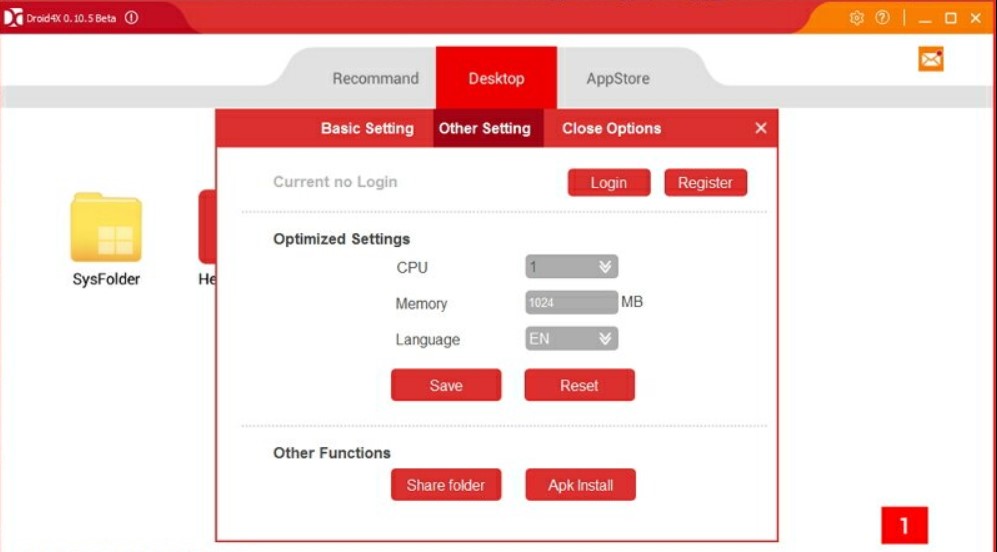
После не забыть нажать на кнопку сохранения (на скриншоте «Save»).
Настройки управления, клавиатуры и мыши
Касательно настроек игрового интерфейса, в таких популярных играх, как Standoff 2, разработчики добавляют свои настройки управления, адаптированные под клавиатуру и мышь компьютера. Но в некоторых приложениях ничего этого нет.
Чтобы задать или адаптировать управление в игре, нужно нажать на значок клавиатуры в левом меню, а потом на позиции, где на оригинальном тачскрине находятся кнопки, и перетаскивать элементы из панели в левом верхнем углу. После чего можно будет задать клавиши под нужную функцию.

Единственное, необходимо изначально понимать, какая кнопка на тачскрине отвечает за тот или иной игровой функционал. Поэтому желательно установить приложение сначала на телефон.
Изменение масштаба

Эмулятор поддерживает полноэкранный режим. Для этого на панели слева можно найти значок расширения. В старых версиях кнопка находится на нижней панели.

Разрешение экрана можно менять в настройках, в том же разделе, который активируется нажатием на шестеренку в правом верхнем углу. Тут же есть функция изменения DPI (скорость срабатывания мыши). После этого нужно нажать на кнопки сохранения и перезагрузки, чтобы изменения вступили в силу.
Какая версия лучше подойдет для слабых ПК
Судя по замерам AnTuTu, на слабом ПК лучше пользоваться версией 0.10.5. Сейчас она самая «легкая». Например, Intel i5 подгружается на 40 %, что, впрочем, для данного класса процессоров также серьезный показатель.
Аналоги
Если в наличии слабый ПК или ноутбук, стоит посмотреть на эмуляторы от других разработчиков, которые менее требовательны к аппаратному обеспечению, но при этом являются лидерами в Рунете:
-
. На данный эмулятор в Сети можно найти сотни отзывов и роликов, в том числе снятых во время игрового процесса. Это все благодаря доступному понятному интерфейсу, широкому функционалу и продвинутому движку. Пожалуй, знакомство с миром андроид-эмуляции стоит начать именно с него. . Не менее доступный и популярный эмулятор. Большое внимание здесь уделили дизайну. Можно говорить, что эта программа лучше остальных ориентирована на пользователей с начальными навыками владения ПК.
- LeapDroid. Разбавить таких мастодонтов эмуляции стоит еще одной, менее популярной утилитой. Функционал по большей части такой же, но здесь добавлена возможность использования мультиаккаунта. То есть в двух разных окнах можно запускать одну и ту же игру с разных учетных записей.
Касательно Droid4x, данный эмулятор называют крепким середнячком по части функционала, что можно отметить как минус, учитывая потребляемую мощность. Тот же BlueStacks имеет больше «фишек», но аппаратных ресурсов требует меньше. Плюс сам интерфейс в красно-белых тонах воспринимается тяжело, а ведь до этого предлагался более простой дизайн в черном цвете.

Продолжая серию обзоров самых популярных Android-эмуляторов, мы поговорим об еще одном приложении, которое раньше пользовалась большим успехом. Теперь, на фоне более именитых конкурентов, Droid4X сильно сдал позиции, а разработчики перестали поддерживать программу. Несмотря на это, давайте рассмотрим, где бесплатно скачать утилиту для ПК, как ее правильно установить, а также предлагаем просмотреть тест самых популярных игр.
У данного эмулятора нет, не было и не будет версии на русском языке.
Как установить эмулятор для ПК
Установим Android-эмулятор Droid4X. Для этого вы должны перейти в самый конец странички и, посетив раздел загрузки, скачать исполняемый файл программы на компьютер или ноутбук.
- Запускаем установку приложения, сделав двойной левый клик на EXE-файле.
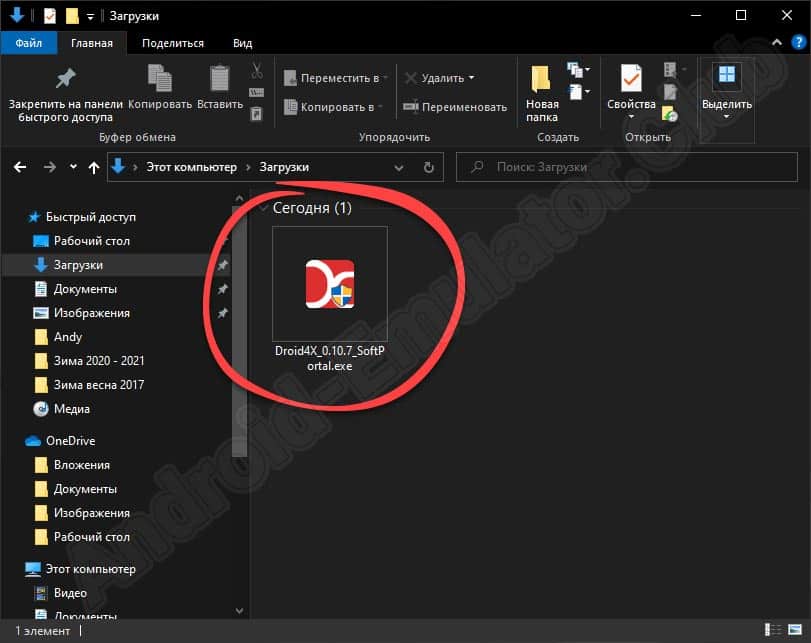
- Когда окно инсталлятора откроется, на первом этапе просто переходим дальше, нажав на «Next».
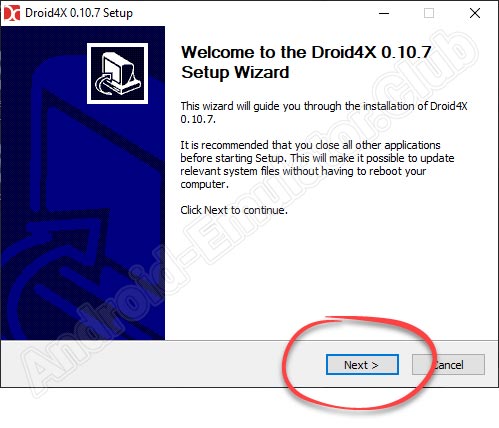
- Принимаем лицензионное соглашение эмулятора и переходим к следующему этапу.
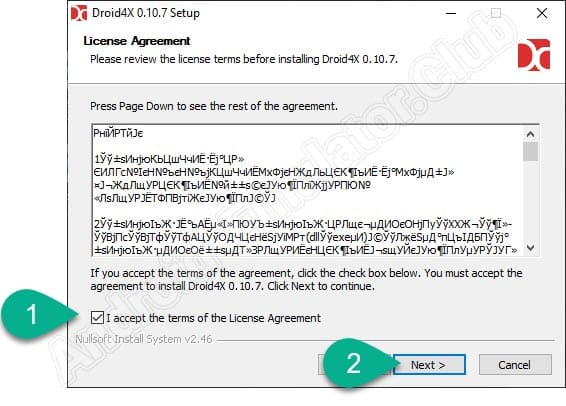
- Если нужно, тут можно изменить путь установки программы. Запускаем процесс инсталляции, нажав на обозначенную кнопку.
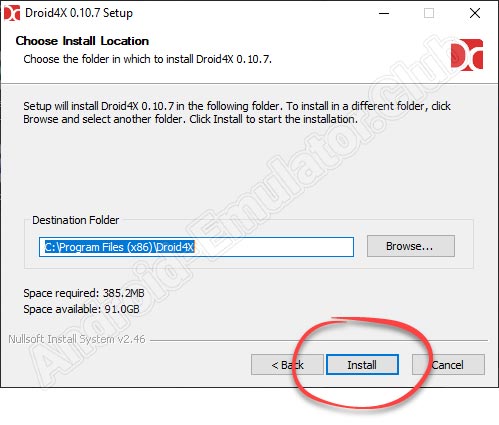
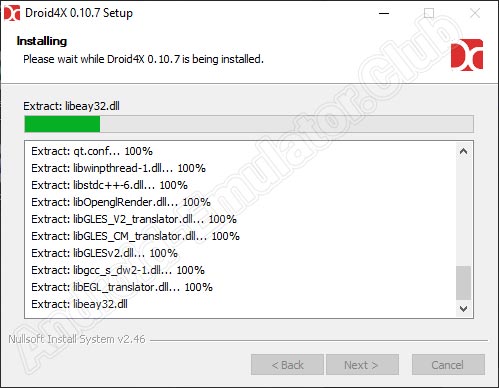
- Уже через несколько мгновений инсталляция будет завершена и нам останется лишь закрыть окно установщика, нажав на «Finish».
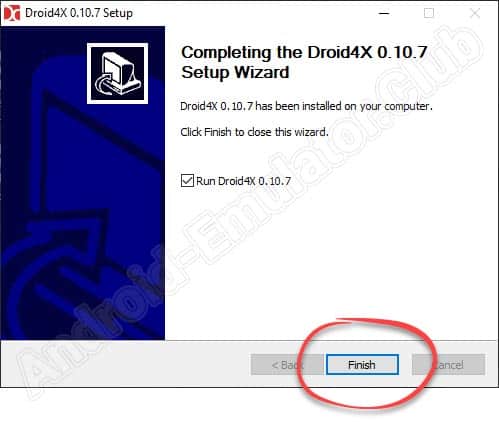
- На рабочем столе компьютера появится сразу 2 ярлыка. Первый просто запускает Android-эмулятор, а второй позволяет активировать мультиоконный режим.
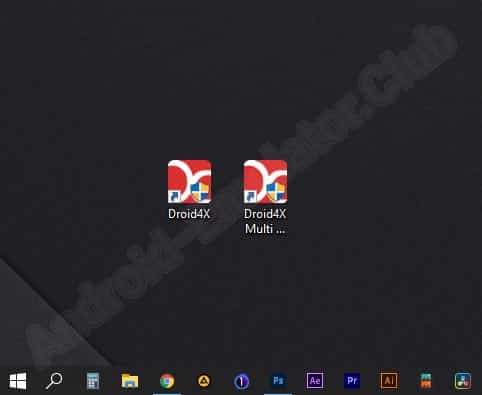
Ответим на вопрос: как полностью удалить Droid4X с компьютера? Для этого вам следует прибегнуть к помощи бесплатной утилиты Revo Uninstaller.
Правильная настройка Droid4X
Чтобы Android-эмулятор выдал максимальную производительность и без лагов запускал игры даже на самых слабых компьютерах, его необходимо правильно настроить. Нажимаем на иконку с изображением шестеренки, которая тут находится в верхнем правом углу.
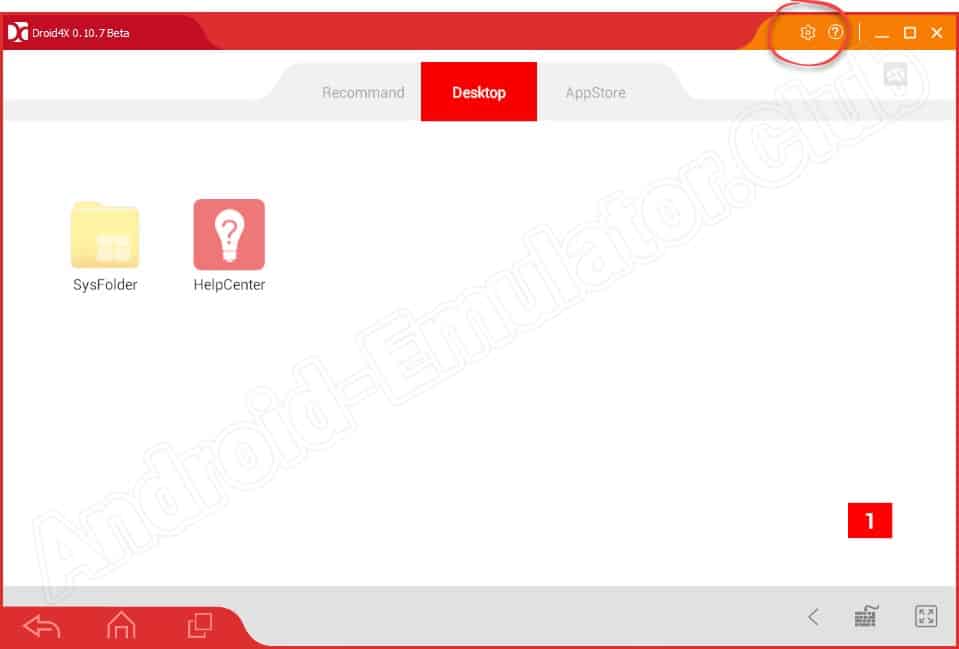
Основные настройки
Откроется отдельное окошко, содержимое которого для удобства делится на три основных вкладки. Первая отвечает за основные настройки и позволяет, например, изменить разрешение экрана в играх. Здесь же присутствует кнопка перезагрузки эмулятора, а также регулировки уровня громкости.
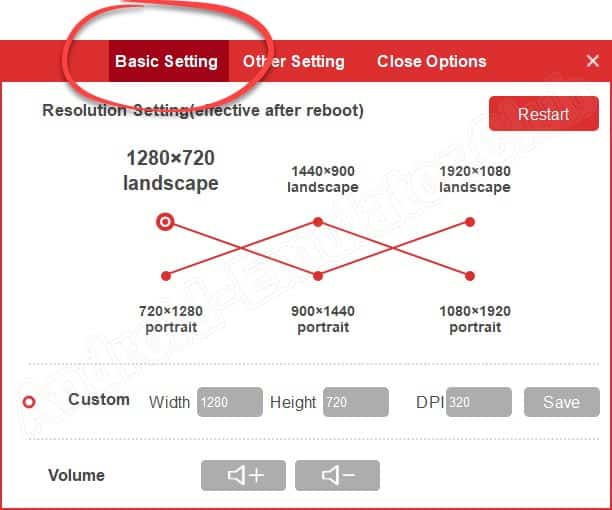
Мы можем выбрать один из профилей для изменения разрешения экрана или установить значение вручную, включая настройку количества точек на дюйм (DPI).
Дополнительные настройки
Следующий раздел с настройками содержит дополнительные опции. Именно здесь настраивается производительность эмулятора. Укажите то количество ядер, которое предусмотрено на вашем процессоре. Также задайте размер максимальной оперативной памяти, которая может использоваться Droid4X. Здесь же присутствует функция выбора языка, однако кроме Китайского и Английского вариантов нет.
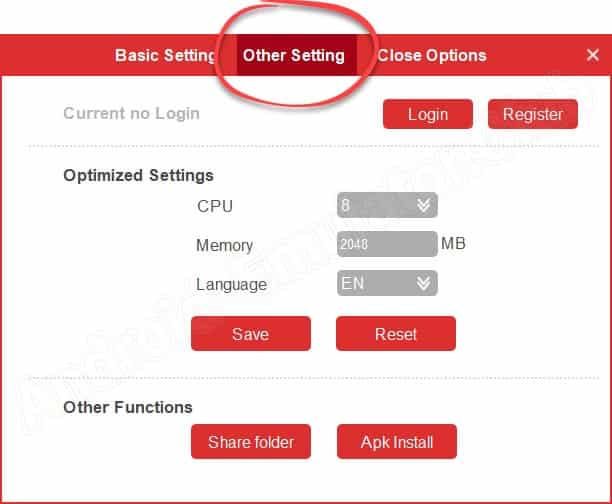
Еще ниже вы найдете две дополнительные кнопки, первая из которых позволяет получить доступ к общей папке. Данная функция дает возможность передавать файлы с Android-эмулятора на рабочий стол Windows и наоборот. Вторая кнопка помогает устанавливать приложения от Android для Windows из APK-файла.
Опции закрытия
Последняя вкладка отвечает за сочетание горячих клавиш для закрытия эмулятора. Можем воспользоваться одним из двух режимов: сворачивания приложения в системный трей или полный выход.
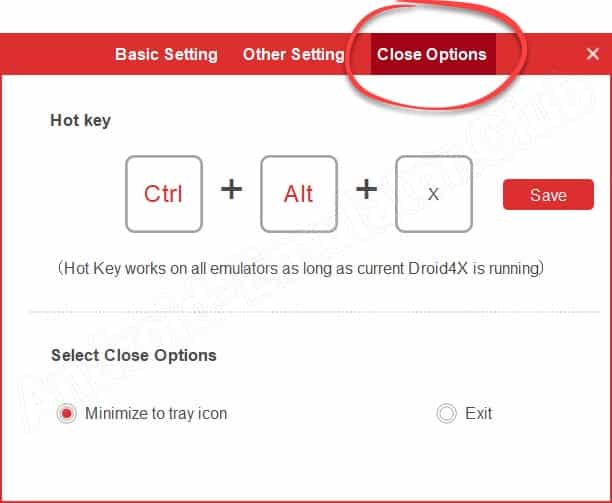
Обзор программы
Теперь рассмотрим, как пользоваться Android-эмулятором. Здесь не так много управляющих элементов, как у самых популярных конкурентов. Первая вкладка (находится сверху) отвечает за отображение рекомендованных приложений, вторая показывает рабочий стол Droid4X, а третья предоставляет доступ к Play Market. В нижней части экрана вы видите привычные для Android-смартфона управляющие элементы и ряд дополнительных функций:
- Смена ориентации экрана.
- Встряхивание виртуального устройства.
- Кнопка создания скриншота.
- Настройка геопозиции.
- Конфигурация работы мыши и клавиатуры в играх.
- Кнопка перехода в полноэкранный режим.
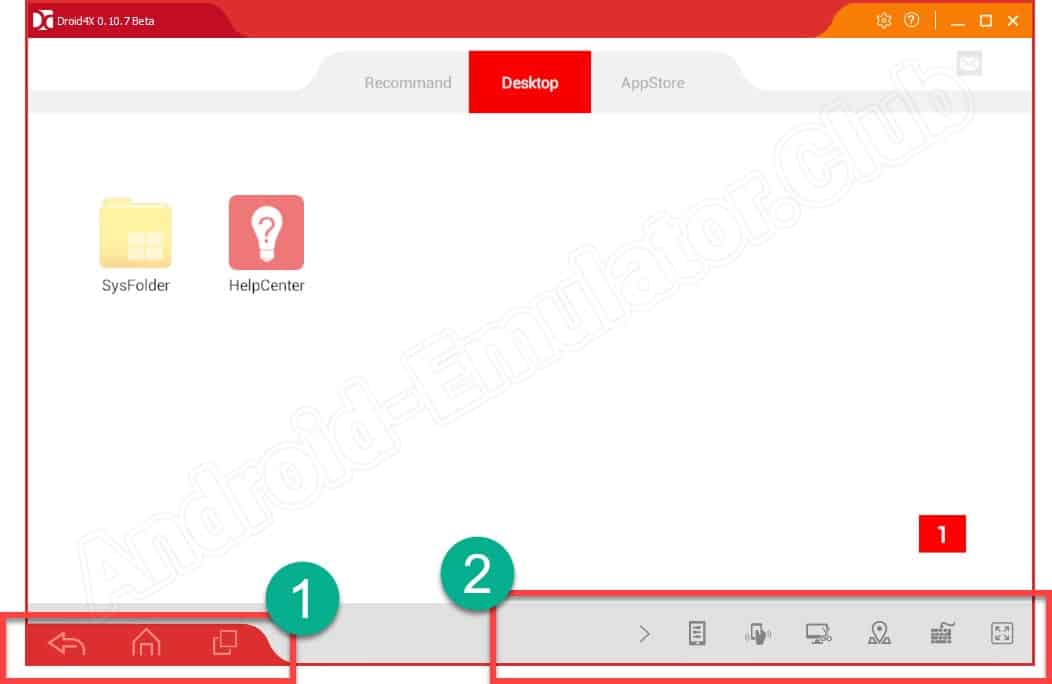
Данный эмулятор довольно прост и не содержит каких-либо дополнительных функций. Здесь нет даже шторки уведомлений. Поэтому, для того чтобы не тратить ваше время, мы переходим непосредственно к примеру установки приложений от Android для ПК через Droid4X.
Установка игры из Google Play Market
Данный эмулятор предусматривает инсталляцию игр и программ от смартфона для ПК при помощи интегрированного Google Play Market, который тут почему-то называется «AppStore». Давайте нажмем на эту вкладку и посмотрим, как это работает.
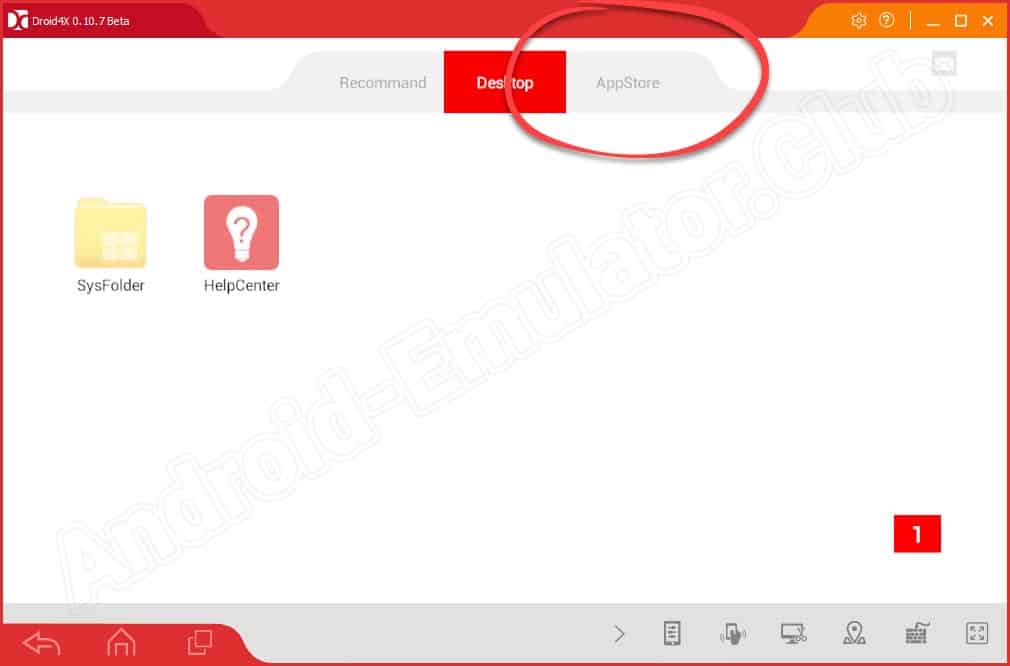
Первое, что нас попросят сделать, это авторизоваться при помощи существующего Google-аккаунта или, если такового нет, прямо отсюда создать учетную запись Gmail. Для примера рассмотрим ситуацию, когда адрес электронной почты и пароль от Gmail присутствуют.
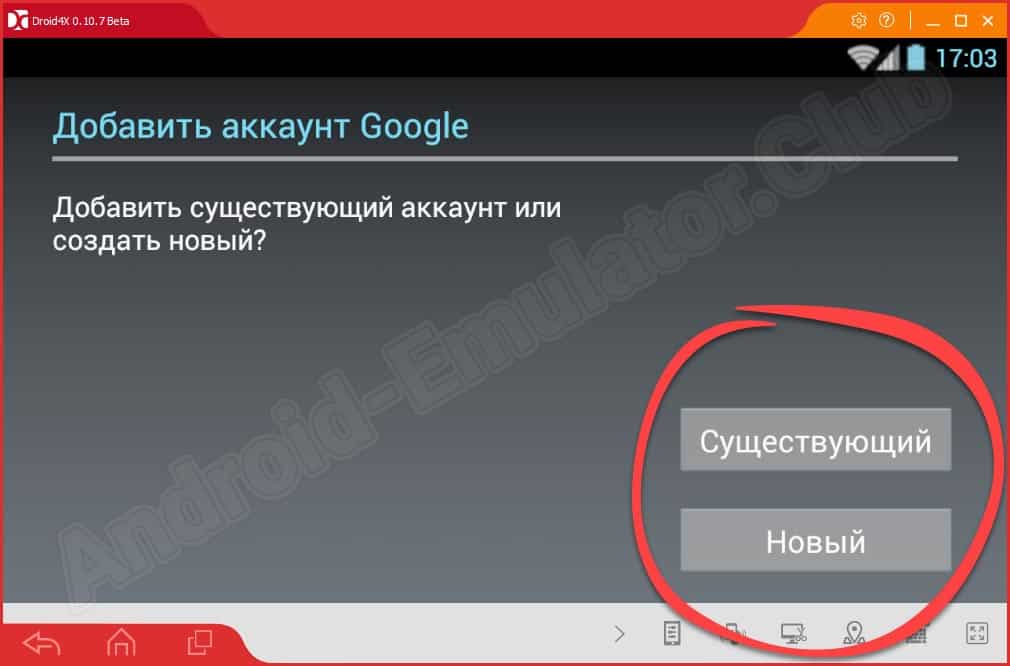
Для авторизации вводим свои учетные данные и переходим к следующему этапу, нажав на треугольник, расположенный справа.
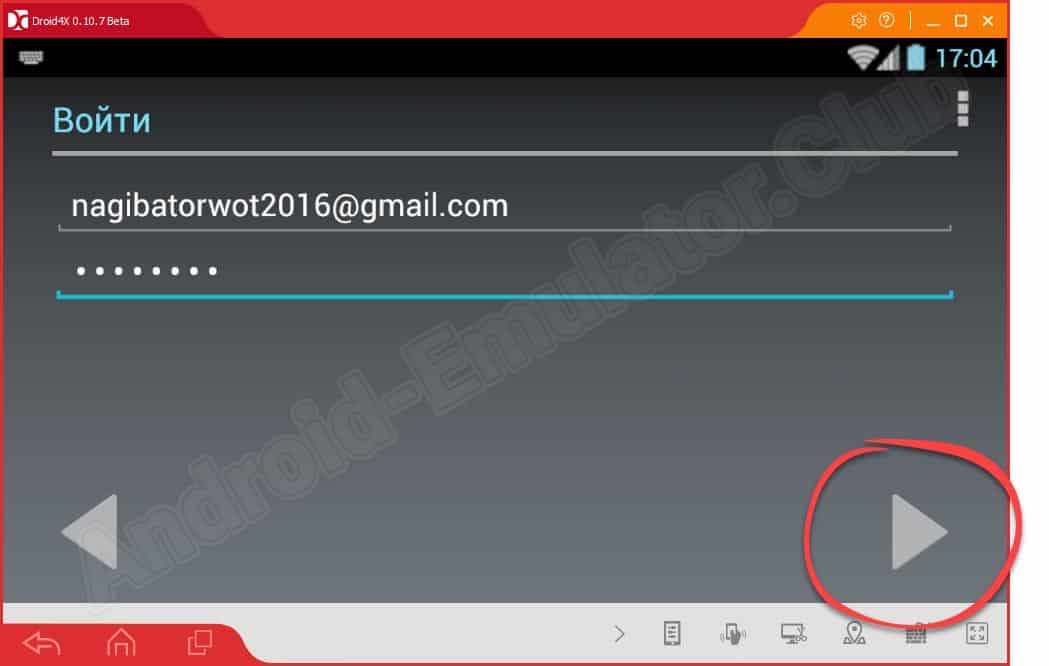
Появится небольшое окошко, в котором нас попросят принять лицензионное соглашение, политику конфиденциальности и условия использования сервисов Google. Оставив флажок на месте, подтверждаем свое намерение, нажав на «ОК».
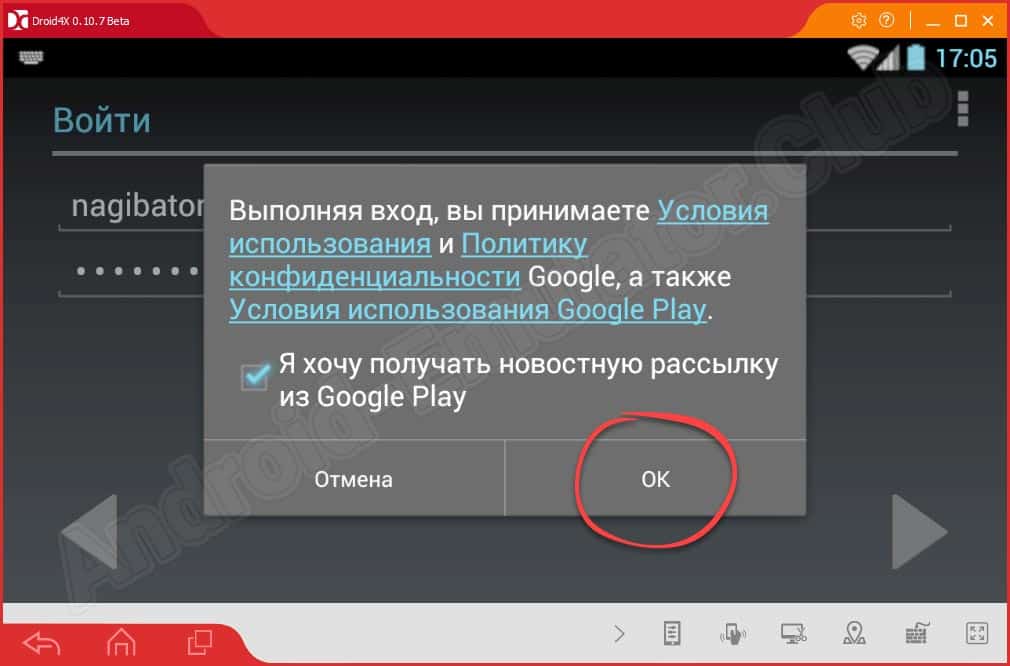
Уже через несколько секунд, вместо того чтобы увидеть интерфейс Google Play Market на Droid4X, мы столкнемся с ошибкой.
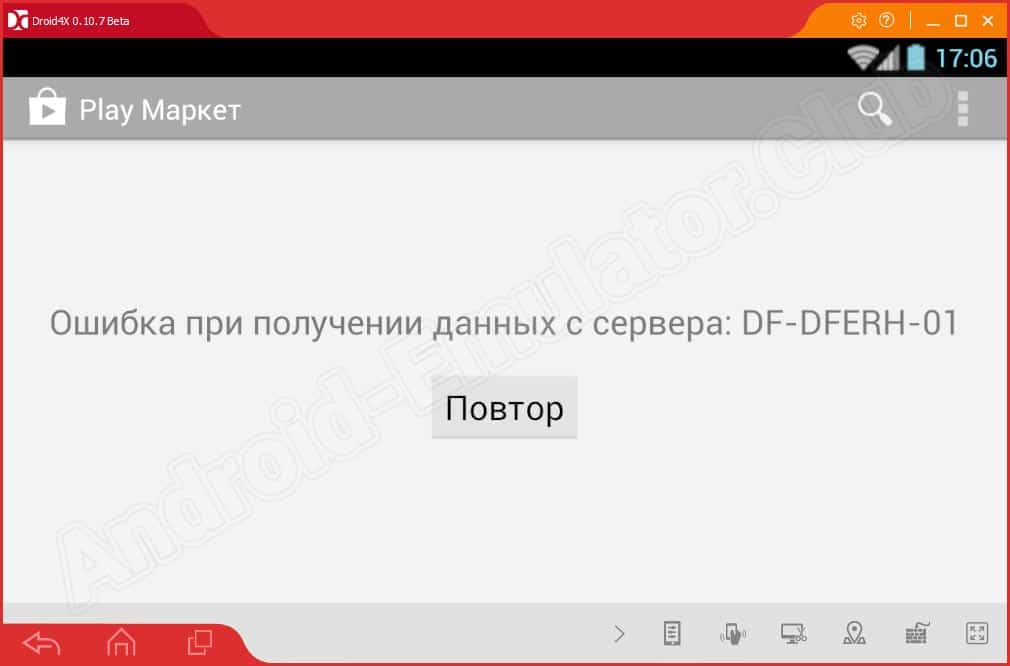
К сожалению, в Android-эмуляторе Droid4X запустить Google Play не получится. Тут он попросту не работает.
Инсталляция через APK-файл
Однако, установить любые игры или программы от Android на компьютер можно при помощи APK-файла. Сразу после того как эмулятор будет установлен, мы просто находим такой файл в сети и делаем на нем двойной левый клик. В результате приложение установится автоматически, и его иконка появятся на домашнем экране эмулятора.
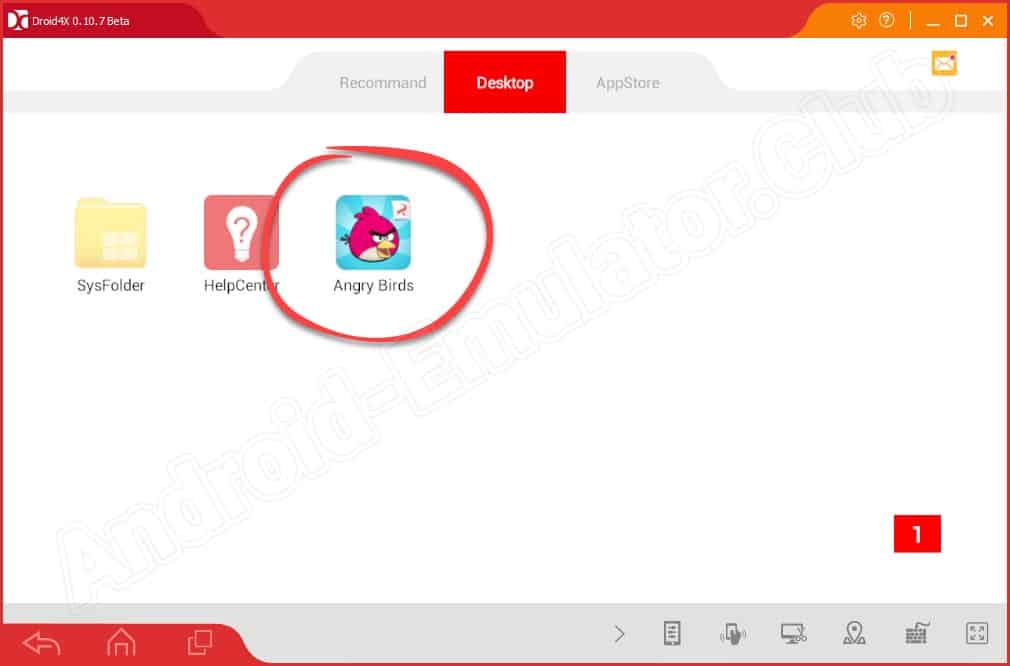
Так как нам все-таки удалось установить игры, можно переходить к тестированию и проверять, какой производительностью в сравнении с конкурентами обладает данное приложение.
Тест в играх
Любой из эмуляторов мы тестируем при помощи сразу трех игр. Они отличаются не только игровым процессом, но и степенью нагрузки на аппаратную составляющую ПК. С Angry Birds никаких проблем не возникало, картинка была очень плавной и количество кадров в секунду держалась в районе комфортных 60.
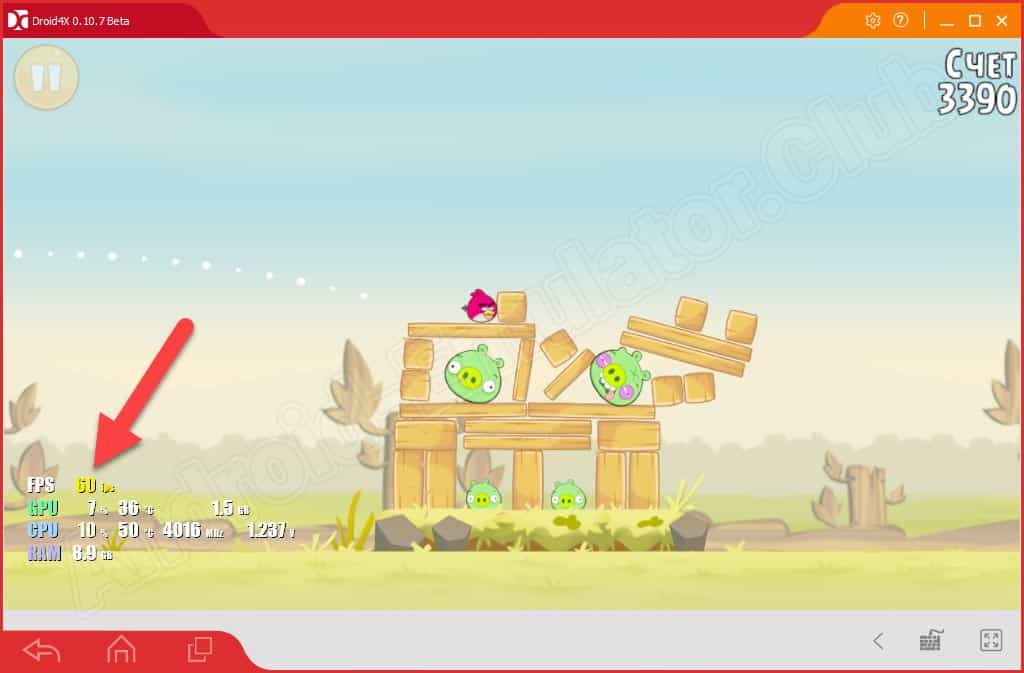
Кстати, к недостаткам данного приложения нужно отнести еще и тот факт, что тут нет встроенной функции показа FPS в играх.
Следующая игра, которую мы обычно используем, попросту отказалась запускаться. Притом было произведено несколько неудачных попыток.

Точно так же дела обстояли и с третьим, самым тяжелым проектом. При попытке открыть Android-игру PUBG Mobile на компьютере при помощи эмулятора Droid4X мы столкнулись с ошибкой.
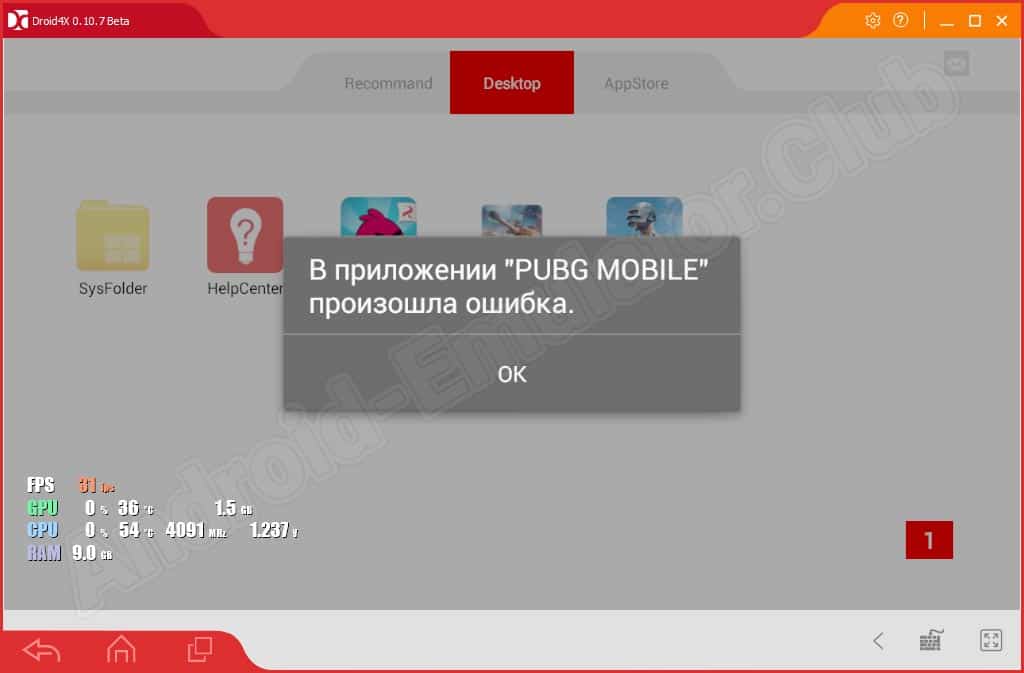
Достоинства и недостатки
Теперь давайте подведем итоги и рассмотрим в виде короткого списка положительные, а также отрицательные особенности использования данного эмулятора.
- Неплохая производительность в тех играх, которые удалось запустить.
- Отвратительный пользовательский интерфейс.
- Отсутствие русского языка.
- Отсутствуют положительные отзывы.
- Неработающий Google Play Market.
- Половина игр не поддерживается.
- Прекращена поддержка разработчиками.
- Малое количество настроек.
Минимальные системные требования
Для того чтобы данный эмулятор смог корректно работать на ПК понадобится машина со следующими техническими характеристиками.
- Центральный процессор: от 2.5 ГГц.
- Оперативная память: от 2 Гб.
- Платформа: Microsoft Windows XP, 7, 8, 10 32 или 64 бит.
- Пространство на накопителе: от 500 Мб.
Видеообзор
Также мы подготовили короткое видео по теме.
Прикрепленная ниже кнопка позволит загрузить Android-эмулятор прямо с его официального сайта.
Читайте также:


